Remote Support Tutorial - Beanywhere's calling cards
Tip: Highlight text to annotate itX
Bonjour à tous! Je m'appelle Carl Peterson, je suis un des programmateurs de BeAnywhere
t aujourd'hui, je vous guiderai tout au long de cette vidéo concernant les Cartes d'Appels.
Commençons par l'Espace Administratif. En tant que manager TI,
je vous conseille vivement de réaliser quelques configurations avant de commencer à distribuer vos Cartes.
Cliquons alors ici à gauche...E maintenant, en haut, sur l'onglet « Carte d'Appels ».
Ensuite, définissez un préfixe et remplissez ce champ comme vous le souhaiter.
Profitez pour renforcer votre marque.
J'ai choisi comme préfixe, « IT For You », mais je vais écrire « Whatever » juste pour renforcer mes mots.
Très bien...je clique sur « sauvegarder » et voilà.
Nous pouvons déjà observer dans la console du technicien comment la Carte d'Appels présente le préfixe sélectionné.
Chaque fois que les Cartes sont utilisées, le client peut voir le préfixe.
C'est-à-dire qu'à chaque fois qu'un problème surgit, le client se rappellera de ce dernier. Votre marque sera reconnue comme étant la solution lors d'un problème technique.
Imaginez que vous avez vendu un ordinateur. Comme bonus vous offrez une Carte d'Appels avec 30min de support gratuit par exemple.
Quand un problème surgira, le client devra simplement suivre les instructions
qui le réachemineront vers startcontrol.com.
Il existe aussi d'autres domaines disponibles comme le « pc911.com ».
Je vais maintenant introduire la Carte d'Appels que je viens de copier... « CTRL C » et...C'est fait ! Je suis connecté.
Comme vous l'avez bien vu dans la console, il existe une autre option.
Il est également possible de fournir à votre client un lien pour une Carte d'Appels.
vous suffit de l'envoyer par Email ou le publier à travers le chat ; c'est comme vous voulez.
En cliquant sur le lien, le client téléchargera une petite application,
qui fonctionnera exactement comme un bouton de demande de support..
Cela se présente ainsi ; vous pouvez le placer, par exemple, dans le Bureau, prêt à être utilisé, chaque fois qu'il est nécessaire.
Il suffit d'un clic et la demande est immédiatement envoyée.
Pour finir, revenons dans l'Espace Administratif. Nous allons gérer les Cartes d'Appels déjà existantes.
Cliquez sur cette option dans l'onglet Gestion.
Vous pouvez consulter les Cartes actives et les éditer. Essayons donc.
Ce sont ces définitions qui vont nous permettre de créer des Cartes d'Appels personnalisées.
Choisissez une date d'échéance
la durée, en minutes, en heures ou en jours que vous souhaitez accorder à chaque session
voir même la réactivation de l'état des codes.
Cliquez sur « Enregistrer » après avoir terminé la configuration ou, au contraire, supprimer si vous prétendez désactiver les codes.
Pour finir, et ce n'est pas le moins important, il existe la possibilité de générer des groupes de Cartes d'Appels.
Ainsi, vous pouvez créer au moins 500 Cartes et les partager avec vos clients.
Les options sont similaires à celles précédemment présentées avec certains champs additionnels tels que le nom du groupe.
Le département de destination
Ou, le technicien responsable des commandes, générées à travers ces Cartes
En plus des définitions habituelles concernant le temps et la validation,
nous pouvons encore définir les URL où les clients seront réacheminés quand,
par exemple, les Cartes s'expirent durant une session.
Cela veut dire...qu'il sera nécessaire d'acheter plus de temps de support, n'est-ce pas ?
Et c'est tout pour aujourd'hui.
N'oubliez pas d'assister les autres vidéos de BeAnywhere Support Express.
Merci pour votre attention.